
Isi kandungan:
- Langkah 1: Komponen yang Diperlukan:
- Langkah 2: Diagram Pendawaian
- Langkah 3: Periksa Sensor Kelembapan
- Langkah 4: Bacaan Asas dan Cetak
- Langkah 5: Bina atau Dapatkan Bekas Anda
- Langkah 6: Siapkan dan Uji Skrin Lcd dan Cetak Keluar dari Sensor Kelembapan
- Langkah 7: Penyediaan Kontena dan Komponen
- Langkah 8: Mengaitkan Bahan
- Langkah 9: Ujian Pam Air
- Langkah 10: Menambah Bahan
- Langkah 11: Pendawaian Pam Air
- Langkah 12: Pencetus Pam Air
- Langkah 13: Sekiranya Saya Mempunyai Lebih Banyak Masa
- Langkah 14: Penjelasan Kod dan Sumber Kod
- Pengarang John Day [email protected].
- Public 2024-01-30 11:07.
- Diubah suai terakhir 2025-01-23 15:00.

Idea projek ini adalah untuk membina penanam pintar untuk projek akhir robotik Comp 3012, saya memilih ini untuk projek kerana saya menikmati tanaman dan berkebun pada musim panas dan mahukan titik permulaan untuk projek yang lebih besar yang mungkin saya selesaikan pada musim panas. Idea projek ini adalah untuk membuat cara untuk memantau dan menanam gelung maklum balas robotik, ideanya adalah untuk memantau kandungan air tanah dan mengepam air ke dalam tanah ketika kilang memerlukan air. Saya juga menambah skrin lcd yang dibacakan ke projek bersama dengan banyak sensor yang berbeza, pada akhirnya penanam pintar saya membaca dan memaparkan: suhu, paras air lembangan tangkapan, tahap kelembapan dua kawasan tanaman / tanah, dan tahap cahaya.
Langkah 1: Komponen yang Diperlukan:
- Papan arduino 1x
- Modul 1x Lcd
- Potensiometer 1x 10k
- 1x papan roti
- Sensor kelembapan 3x
- Sensor suhu 1x LM35
- Sensor cahaya Adafruit 1x
- Pam air 1x 12v
- Sumber kuasa 1x 12v (pek bateri ditunjukkan)
- Relay pencetus 1x 5v
- 1x penyambung BNC positif dan negatif lelaki
- 1x penyambung BNC positif dan negatif wanita
- 3x bekas (buatan sendiri ditunjukkan)
- 2x bahagian tiub air
- 1x Air
- 1x Tanah
- 1x tanaman
Langkah 2: Diagram Pendawaian
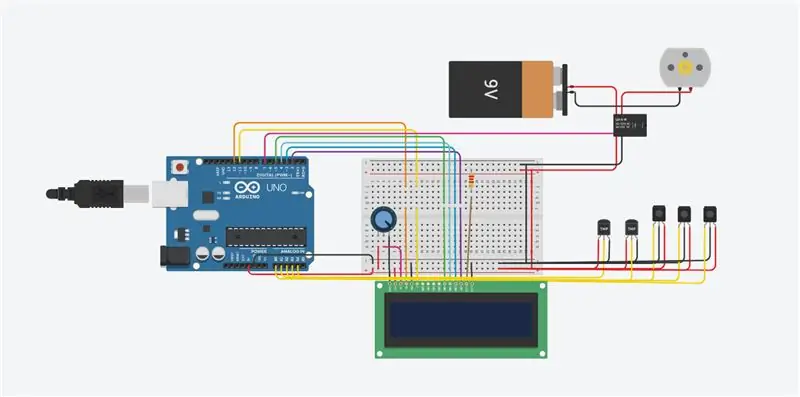
Dalam rajah pendawaian ini saya telah menggunakan 9v bukan 12v dan motor bukan pam kerana pilihan ini tidak tersedia, saya juga telah menggunakan sensor suhu sebagai ganti sensor cahaya adafruit dan sensor IR untuk mewakili sensor kelembapan. Pengganti ini mestilah baik dan mewakili sensor sebenar kerana keduanya 3 wayar grd, vcc, dan signal out, serta analog.
Langkah 3: Periksa Sensor Kelembapan

Yang saya beli berkisar antara 1023 hingga 0 ketika disambungkan ke 5v dan 677 hingga 0 ketika disambungkan ke 3.3v. Sensor juga membaca dari tinggi ke rendah, iaitu tinggi (1023) tidak ada kelembapan dan rendah (200) berada di dalam air.
Langkah 4: Bacaan Asas dan Cetak
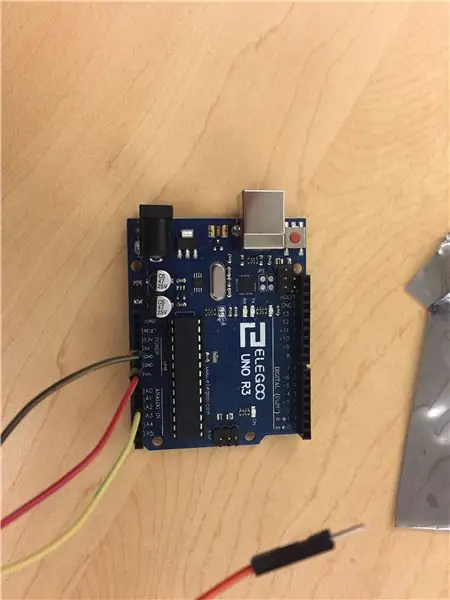
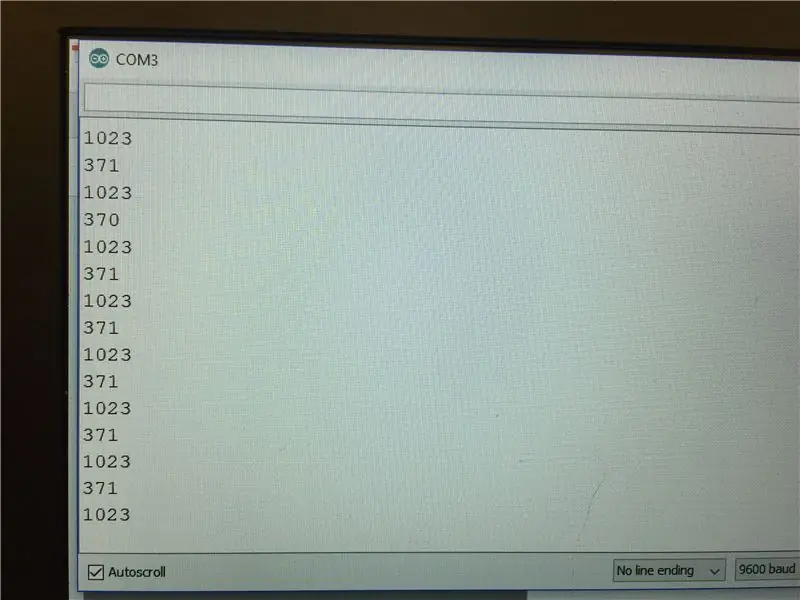
Program arduino untuk dibaca dalam nilai analog dari sensor kelembapan pada selang waktu yang diinginkan, pada masa ini saya juga memprogramkan cetakan ke monitor / plotter bersiri.
Langkah 5: Bina atau Dapatkan Bekas Anda

Saya membina bekas saya daripada 20 gage steel kerana saya mahu menyimpan dan menggunakan projek saya selepas kelas ini. Idea untuk bekas itu ialah mempunyai tiga bekas berasingan yang saling berkaitan melalui paip dan sensor, pertama sebuah lembangan air, kemudian sebuah bekas untuk papan dan semua sensor ditambah skrin lcd untuk dibaca, dan ketiga bekas penanam.
Langkah 6: Siapkan dan Uji Skrin Lcd dan Cetak Keluar dari Sensor Kelembapan
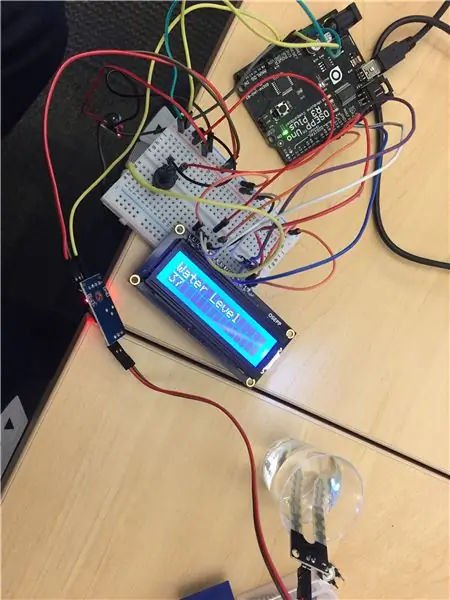
Langkah 7: Penyediaan Kontena dan Komponen
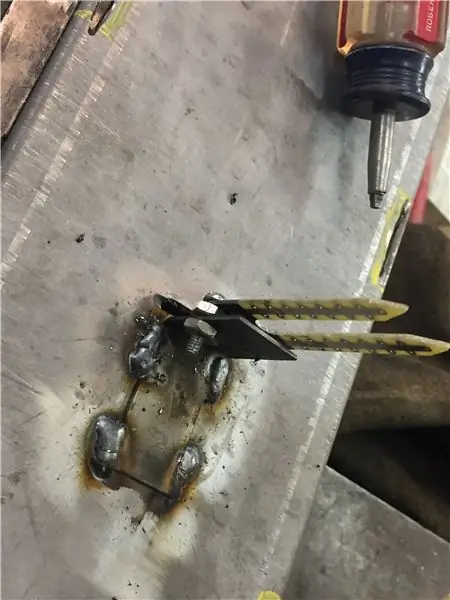
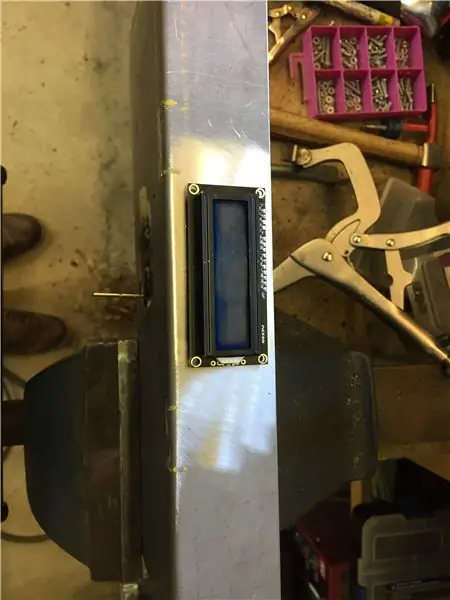
Mula menambahkan arduino dan papan roti ke bekas tengah pada masa ini saya menambah sensor lembangan air, skrin lcd dan potensiometer 10k untuk skrin lcd.
Langkah 8: Mengaitkan Bahan

sambungkan semua barang yang baru anda tambahkan ke dalam bekas, kerana saya membuat bekas dari logam saya ingin memastikan bahawa saya tidak membumikan dan memendekkan apa-apa pada bekas logam, untuk mengelakkan ini saya menambah mesin basuh ke papan elektrik untuk menambah jurang udara antara bekas elektronik dan logam.
Langkah 9: Ujian Pam Air

Uji pam air untuk melihat apa saluran masuk dan saluran keluar, untuk ini anda memerlukan sumber kuasa 12v kerana voltan pam walaupun saya letih menjalankan lombong dengan 9v dan sepertinya juga berfungsi, anda juga akan memerlukan sambung cepat dan putuskan di sinilah penyambung BNC lelaki dan wanita sangat berguna. Penting juga untuk menghidupkan pam sebelum mengujinya, jangan sekali-kali menguji pam air tanpa air kerana ia boleh menyebabkan kerosakan pada pam.
Langkah 10: Menambah Bahan

Tambahkan sensor lain (suhu, cahaya, dan kedua-dua sensor kelembapan tanah) ke bekas dan arduino, uji cetakan melalui skrin lcd dan cetakan bersiri, pada ketika ini saya juga menetapkan beberapa sensor pada 1-8 skala untuk permukaan air di lembangan dan tahap kelembapan tanah untuk keterbacaan ini dapat dilakukan dengan mengurangkan 1024 dari pembacaan 1023 dan membahagi dengan 100
Langkah 11: Pendawaian Pam Air
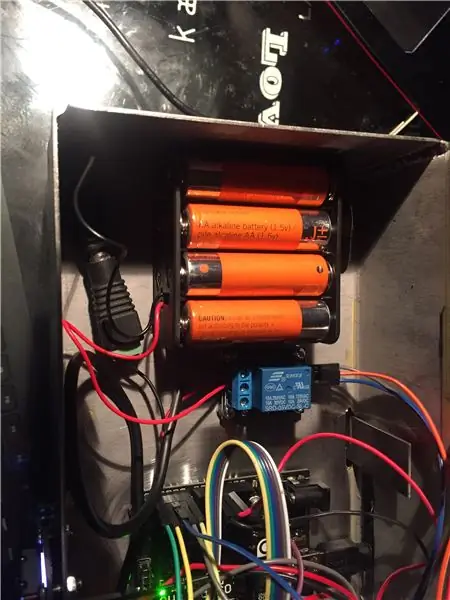
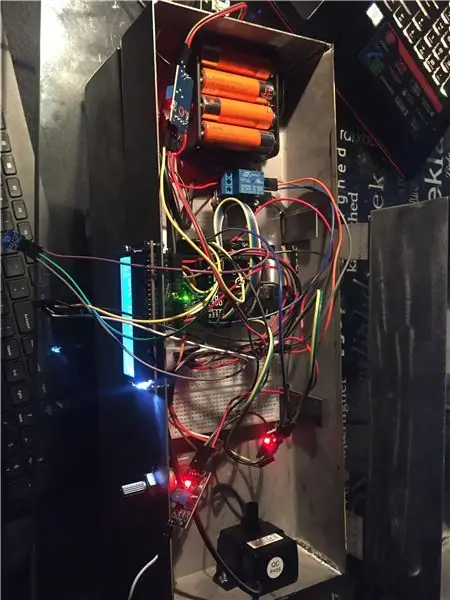
Kawat dan paip di pam air, sumber kuasa 12v, dan relay pencetus 5v. Saya menyimpan pendawaian negatif untuk pam air dan sumber kuasa 12v yang disambungkan ke penyambung BNC cepat untuk diuji seolah-olah ada yang tidak kena semasa menguji pencetus pam sehingga mudah untuk menarik palam dan mematikan pam.
Langkah 12: Pencetus Pam Air
Programkan pencetus sumber kuasa 12v melalui pemicu relay 5v berdasarkan tahap kelembapan tanah, kerana pamnya cukup kuat, anda akan mahu menetapkannya untuk jangka masa yang sangat kecil dan ujian untuk mendapatkan tahap penyiraman yang betul. Saya tidak dapat menyelesaikan langkah ini tetapi merancang semasa musim panas apabila saya mempunyai sedikit masa tambahan. Tambahkan tanah ke bekas penanam anda, siapkan dan pasangkan semua sensor dan saluran air anda.
Langkah 13: Sekiranya Saya Mempunyai Lebih Banyak Masa
Perbaiki, apabila saya mendapat sedikit masa tambahan, saya ingin menyempurnakan pengaturcaraan saya untuk menggunakan panggilan dan penyediaan fungsi yang betul dan bukannya melakukan semuanya dalam gelung besar, saya juga akan memprogramkan pemeriksaan air pembetulan sendiri, dan sedikit mengubah reka bentuk kotak.
Langkah 14: Penjelasan Kod dan Sumber Kod
Kodnya sebenarnya cukup mudah, ini adalah penyediaan asas pin untuk semua sensor dan skrin lcd, membaca nilai analog dari pin tersebut, dan mencetak ke monitor bersiri / plotter satu ong dengan skrin lcd di sebelah gelung. Sekiranya saya mempunyai lebih banyak masa, saya juga akan memprogram pemicu pam air dan merancang untuk musim panas.
Disyorkan:
Penanam Tanaman Mikrograviti "Bola Disco": 13 Langkah

Microgravity Plant Grower "Disco Ball": Halo pembaca, projek ini adalah penyerahan profesional untuk Pertandingan Pembuat Bumi Berkembang di Luar Bumi. Projek ini adalah bukti konsep untuk reka bentuk penanam yang berpotensi yang dapat digunakan untuk mengembangkan rancangan dalam mikrograviti. Berdasarkan peraturan peraduan yang saya senaraikan
Kotak Penanam Pintar: 6 Langkah

Smart Planter Box: Semakin banyak orang yang ingin membeli tanaman dalaman, terutamanya milenium. Namun, "Kira-kira 1/3 dari semua tanaman yang dibeli mati dalam beberapa bulan setelah dibawa pulang". Walaupun salah satu kelebihan tanaman dalaman adalah rendahnya
Plantagotchi! Penanam Pintar: 8 Langkah (dengan Gambar)

Plantagotchi! Smart Planter: Plantagotchi mati sehingga tanaman anda tidak perlu. Saya baru-baru ini menjadi pemilik kilang tanaman baru (bernama Chester) dan saya sangat menginginkannya mempunyai kehidupan yang panjang dan sihat. Malangnya, saya tidak mempunyai ibu jari hijau. Saya dengan serta-merta yakin bahawa saya
Planter Sempurna - Penanam Paling Cerdas yang Pernah Anda Lihat: 6 Langkah

Penanam Sempurna - Penanam Paling Cerdas yang Pernah Anda Lihat: Penanam yang terbaik ini mungkin merupakan salah satu pekebun paling pintar yang pernah anda lihat. Reka bentuknya yang ramping dan moden, penanam ini mempunyai sensor tanah yang dapat mengesan ketika tanah anda kering. Apabila kering, pam peristaltik menyala dan secara automatik menyiram
Penanam Penyiraman Sendiri DIY yang Disesuaikan (Dicetak 3D): 14 Langkah (dengan Gambar)

Penanaman Penyiraman Sendiri DIY yang Disesuaikan (Dicetak 3D): Projek ini dilakukan sepenuhnya di TinkerCAD. Ini adalah proses yang sangat mudah untuk membuat penanam yang dapat disesuaikan dengan gambar sederhana! Penanam juga menyiram sendiri. Untuk projek ini anda akan menggunakan TinkerCAD, ia adalah perisian CAD percuma yang sangat mudah digunakan
